Aflați cum să activați modul întunecat în SumatraPDF pentru a vizualiza PDF-uri cu un fundal întunecat și pentru a reduce oboseala ochilor în timpul citirii.
Comparativ cu alte cititoare de PDF precum Adobe Acrobat, SumatraPDF este ușor și deschide fișierele incredibil de rapid. În mod implicit, SumatraPDF folosește o temă ușoară cu un fundal alb strălucitor. Acest lucru poate provoca oboseală ochilor în timpul sesiunilor lungi de lectură sau poate simți durerea ochilor noaptea sau în condiții de lumină scăzută, cum ar fi o cameră întunecată. Din fericire, puteți să activați tema întunecată și să redați PDF-urile în modul întunecat folosind funcția Culori inversate. Acest lucru face lectura mai confortabilă și reduce oboseala ochilor.
În acest ghid rapid și ușor, permiteți-mi să vă arăt cum să activați modul întunecat în SumatraPDF în pași simpli. Să începem.
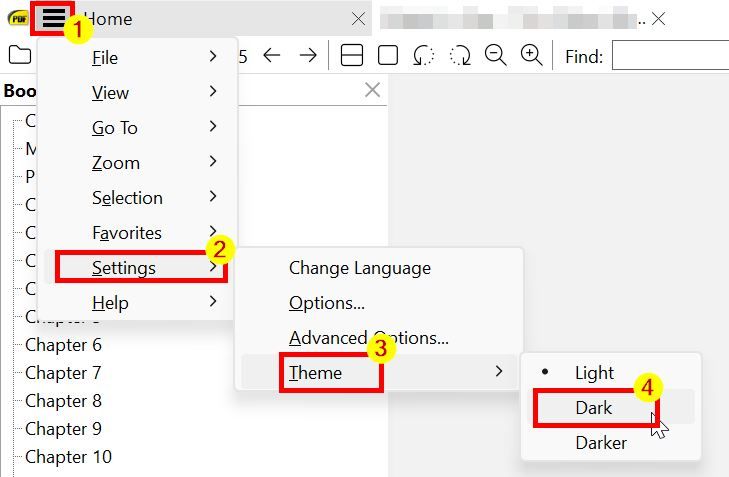 Dark Mode in: Enable SumatraPDF Reader
Dark Mode in: Enable SumatraPDF Reader
Deschideți meniul Start făcând clic pe tasta „Windows”. Căutați „SumatraPDF” și faceți clic pe „Deschide“. Faceți clic pe pictograma „Meniu“(trei linii orizontale) din colțul din stânga sus. Selectați „. „Întunecat“. În continuare, apăsați litera „I” pentru a inversa culorile PDF. Cu aceasta, ați activat modul întunecat în SumatraPDF.
Pași detaliați (cu capturi de ecran)
Mai întâi, deschideți aplicația Sumatra.PDF. Pentru a face asta, deschideți meniul Start, căutați „SumatraPDF” și faceți clic pe „Deschide“. Alternativ, puteți deschide și orice fișier PDF.
Notă: dacă fișierul PDF nu s-a deschis în SumatraPDF, faceți clic dreapta pe fișier, selectați „Deschide cu” > „SumatraPDF”.
Odată ce aplicația se deschide, faceți clic pe pictograma „Meniu” (trei linii orizontale de sus, apoi selectați colțul de sus, apoi selectați-l pe orizontală) „Setări“> „Temă“> „Întunecat“. Aceasta va activa tema întunecată în SumatraPDF.
Chiar și cu modul întunecat activat, toate fișierele PDF sunt încă afișate în culorile lor originale. Aceasta înseamnă că, dacă un document PDF are un fundal alb, va apărea ca atare. Pentru a vă asigura că PDF-urile sunt afișate și în modul întunecat, apăsați litera „I” de pe tastatură.
De îndată ce apăsați tasta, SumatraPDF afișează fișierul PDF în modul întunecat.

Notă: dacă culorile sunt activate după apăsarea tastei FPD, tasta scurtă este activată după apăsarea tasta PD. fereastra. Puteți face acest lucru făcând clic oriunde în interiorul ferestrei sale.
Asta este tot. Dacă aveți întrebări sau aveți nevoie de ajutor, comentați mai jos. Voi ajuta cu plăcere.


